Desenvolvimento - Mobile
Palm: Criando Conduits com Wizard Conduit Generator do HB++
Atualmente os equipamentos PDA estão cada vez mais voltados a trabalhos corporativos, quem acompanha a evolução destes equipamentos pode perceber que os PDAs estão entrando no mercado e indo até aonde um Desktop não pode ir, ou seja, em um cliente, percorrendo a instalação de uma empresa, na rua, etc...
por Wellington Pinto de OliveiraEsta Mobilidade da a estes equipamentos um ótimo mercado de trabalho e impulsiona as vendas mundiais. Embora a PalmOne® diga que o Palm é independente de Desktop isso não é bem verdade, a comunicação entre estes equipamentos é fundamental, ambos devem completar um ao outro de forma a formarem uma dupla vencedora.
Esta comunicação é implementada de várias formas, porem a mais conhecida e falada é o "conduit". Conduit é uma DLL que é configurada no HotSync Manager que ao ser acionada transfere dados de um Palm para um Desktop ou do Desktop para o Palm, porem cada DLL está implementada para uma certa tabela ou base de dados específica.
Cada programa deve ter a sua DLL registrada, esta deve ser desenvolvida pela Empresa ou Pessoa que desenvolveu o programa. Pode-se criar estas DLLs em várias linguagens, mas para isso deve-se baixar a CDK da PalmSource®. No Delphi temos um conjunto de componentes gratuitos distribuídos por sites como www.softpalm.com.br que ao serem adicionadas a ferramenta dá a possibilidade de criação de tais conduits (aconselho a leitura de outros artigos sobre este assunto já postados por mim).
Esta programação geralmente consome um tempo que para programadores é algo precioso, pensando nisso a Handheld-Basic desenvolveu o "Conduit Generator", trata-se de uma ferramenta Wizard que está acoplada a ferramenta HB++ que gera conduits em menos de 2 minutos com um bom desempenho de transferência.
Para poupar tempo faça o download do projeto exemplo no link:
http://www.softpalm.com.br/Forms/download.aspx?Arquivo=exemploConduit.zip
Carregando o projeto
Abra o arquivo Zip, dentro desta pasta temos outras duas pastas, uma escrita "Feito" que significa que já está tudo configurado, outra se chama "NaoFeito", este projeto ainda não foi configurado.
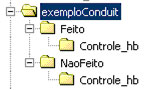
Dentro da pasta "NaoFeito" existe uma outra chamada "Controle_hb", nesta pasta encontra-se o projeto já criado em HB++ porem sem conduit, conforme podemos ver na imagem abaixo:
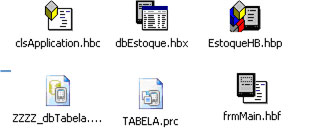
Para abrir o projeto execute um duplo clique sobre o arquivo "EstoqueHB.hbp", o HB++ irá abrir sua IDE para edição do projeto.
Configurando o Consduit Generator
Vá em Tools | Conduit Generator... conforme a imagem abaixo:
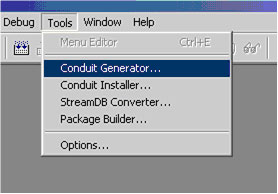
O Wizard será aberto e exibirá 3 passos para a criação da configuração do conduit. Neste primeiro passo você terá a possibilidade de criar uma nova configuração em branco, criar uma nova configuração com alguns valores já preenchidos ou carregar uma configuração existente, no nosso caso vamos criar uma nova configuração com valores já preenchidos.
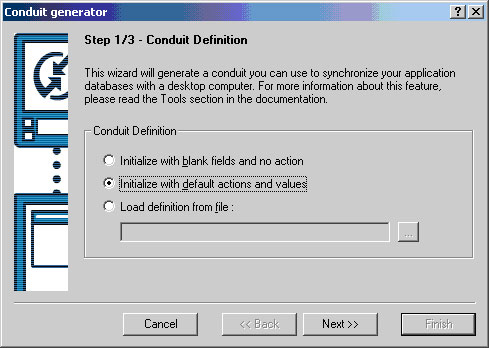
Clique em Next para avançar.
Neste novo passo temos que confirmar os dados fundamentais do conduit, lembre-se que estes dados influenciam na execução do conduit. Veja que os valores já estão preenchidos, vamos só conhecer cada um pois estes dados já estão perfeitamente configurados.
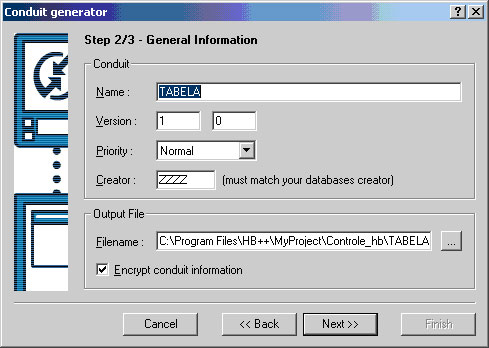
Definição:
Name: Define o nome do arquivo DLL gerado;
Version: Versão do conduit;
Prioridade: Indica a prioridade de execução;
Creator: O mesmo que Creator ID, estes dados devem estar precisamente coincidindo com o Creator ID da aplicação;
FileName: Caminho completo onde será salvo o conduit.
Ao clicar em Next será exibido o ultimo passo, neste teremos que configurar todas as tabelas do sistema, como neste projeto temos apenas uma tabela será exibida a seguinte tela:
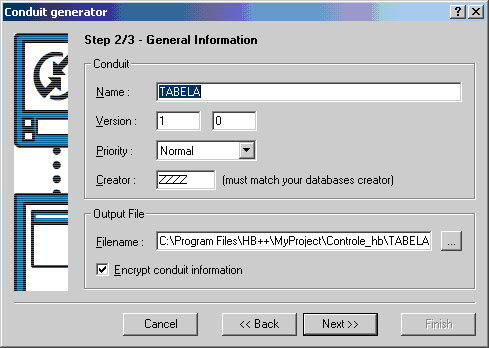
Dê um duplo clique sobre a tabela 1, será exibido o seguinte formulário:
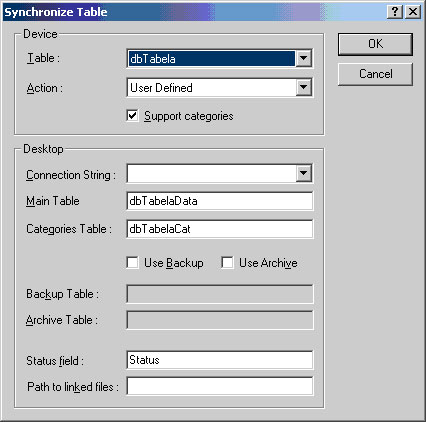
Definição dos Principais Campos:
Table: Tabela que deseja Sincronizar;
Action: Ação executada pelo conduit;
Connection String: String de conexão com a Base de Dados;
Main Table: Nome da tabela correspondente na Base de Dados;
Categories Table: Tabela de categorias;
Altere os campos abaixo com os seguintes valores:
| Campo | Valor |
| Table | dbTabela |
| Action | Synchronize |
| Support Category | False |
| Connection String | Provider=Microsoft.Jet.OLEDB.3.51;Data Source=C:\Tabela.mdb; |
| Main Table | dbTabelaData |
De forma que o formulário fique assim:
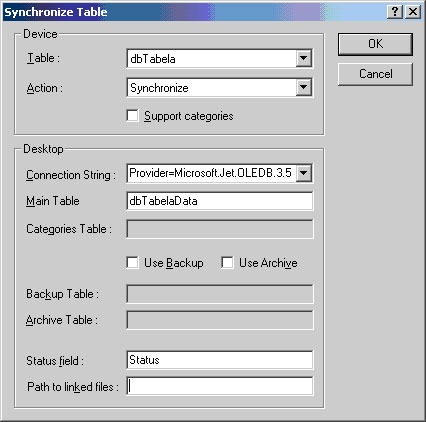
Agora feche o formulário e em seguida feche o terceiro passo do conduit clicando em "Finish".
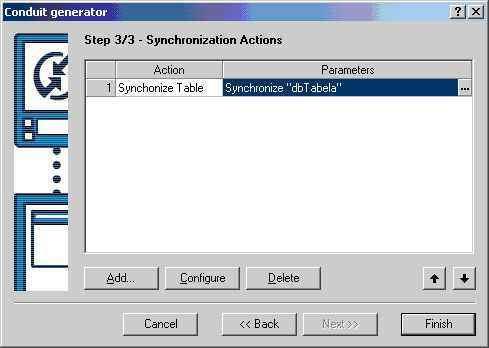
Será exibido a seguinte pergunta: "Você quer salvar a configuração do conduit?"
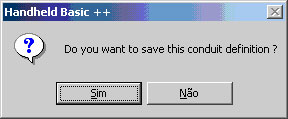
Clique em sim para salvar as configurações.
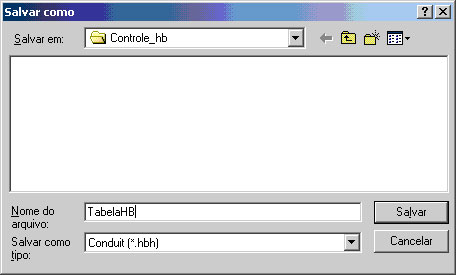
Vamos definir o nome do conduit como sendo "TabelaHB" conforme a imagem acima.
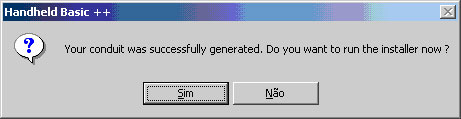
Será exibido outra pergunta, esta está relacionada a execução do conduit, clique em "Sim" para continuar com o procedimento.
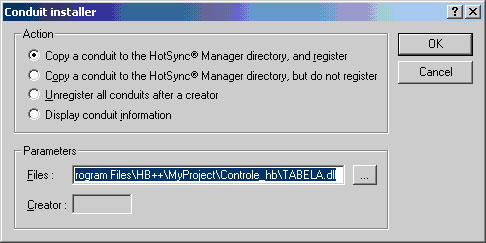
Marque a primeira opção, nesta opção estamos autorizando o HB++ configurar o HotSync Manager e mover a DLL para o diretório do Palm Desktop. Clique em "OK".
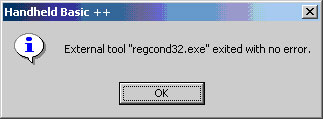
- Como criar um player de audio para Windows PhoneDisp. móveis
- Windows Phone: Criando e lendo arquivos de textoDisp. móveis
- Inserindo, editando e lendo dados no Windows Phone com IsolatedStorageSettingsDisp. móveis
- Introdução ao jQuery MobileJavascript
- Entendendo a navegação entre páginas no Windows Phone 7Disp. móveis


